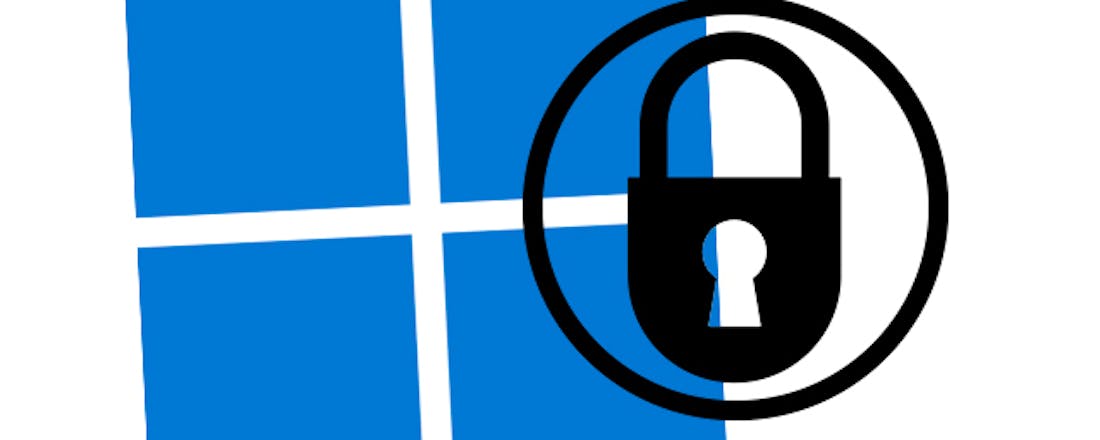Aankomende Windows 11-update in teken van veiligheid
Microsoft rolt over enkele maanden een nieuwe beveiligingsupdate uit die Windows 11 veiliger moet maken voor degenen die nog steeds veel vanuit huis werken. Wat verandert er met deze Windows 11-update?
Microsoft legt uit dat het een veiligheidsupdate uitrolt om thuiswerkers beter te beschermen tegen malafide apps en andere veiligheidsrisico’s waar gebruikers tegenaan lopen. Maar de extra beschermlaag voor Windows 11 krijg je niet zomaar: je dient het besturingssysteem in zijn geheel opnieuw te installeren.
Smart App Control
Pas dan kun je profiteren van de nieuwe Smart App Control-functie, die kwaadaardige software beter moet gaan blokkeren. Omdat de functie volledig wordt geïmplementeerd in Windows 11, kan de app binnen lopende processen potentiële gevaren herkennen.
Zo worden onder meer digitale certificaten gecontroleerd, maar wordt er ook een nieuw model gebruikt op basis van kunstmatige intelligentie om in te schatten of een programma dat je hebt gedownload, daadwerkelijk veilig is. Alle apps die door Windows 11 als schimmig worden bestempeld, worden direct geblokkeerd.
Smart App Control is niet de enige functie die wordt geïntroduceerd met de aankomende beveiligingsupdate. Er worden ook verbeteringen doorgevoerd in de beveiliging van je accountinstellingen en in de encryptiemogelijkheden.
©PXimport
Zero Trust-beleid
Als onderdeel van het Zero Trust-beleid van Microsoft, wil het bedrijf de bescherming tegen phishingaanvallen verbeteren, terwijl gebruikers beter beschermd moeten worden als zij op malafide websites terechtkomen.
“Microsoft investeert continu in het verbeteren van de standaard beveiligingsopties voor Windows en richt zich op het aanpakken van mogelijke gaten in de beveiliging”, aldus David Weston van Microsoft.
22H2-update
De nieuwe beveiligingsupdate zal onderdeel zijn van de opkomende 22H2-update voor Windows 11. Als je de huidige Windows 11-versie 22H1 of ouder draait, moet je over een paar maanden je pc opnieuw instellen. Doe je dat niet, dan kun je de nieuwe update niet installeren en loop je alsnog veiligheidsrisico’s.
Overstap van 10 naar 11
Heb je de overstap van Windows 10 naar 11 nog niet gemaakt, dan kun je dus overwegen om daar nog even mee te wachten tot de 22H2-update is verschenen. Op deze manier hoef je het besturingssysteem niet in korte tijd twee keer in te stellen.
Sinds 5 oktober 2021 kunnen pc-gebruikers langzaamaan upgraden naar het nieuwe besturingssysteem van Microsoft, en kun je nieuwe Windows 11-laptops kopen. Maar wat is er nieuw? Kun je überhaupt upgraden?
In een ander artikel gaan we in op de nieuwe functies die Windows 11 met zich meebrengt. Ook leggen we uit hoe je Windows 11 kunt installeren op een niet-ondersteunde pc.